Hirdetés
A nosztalgia hulláma az egyik legnagyobb ajándék, amely a fényképek megfelelő megnevezéséből származik. És ez egyáltalán nem fárasztó munka, ha az Ön parancsánál vannak olyan eszközök, mint az Adobe Photoshop és a Lightroom.
De most próbáljunk ki egy másik eszközt, amely hatékony lehetőségeket kínál Önnek, hogy köszönhetően az összes fénykép egyetlen gombnyomással átnevezhető. Adobe Bridge CC az Adobe Creative Suite digitális eszközkezelője.
A képek átcsoportosítása az Adobe Bridge használatával
Az Adobe Bridge egy fájlböngésző, amely egy képernyőn megmutatja az összes digitális médiaeszközt. Egy fénykép átnevezéséhez csak kattintson a fájlnévre, és írja be az új nevet. Nyomja meg a Tab gombot, hogy a következő fotóra lépjen, vagy válasszon egyet az egérrel.
Az Adobe Bridge dedikált eszközt biztosít, ha egyszerre sok fájlt akar átnevezni:
- Válassza ki az összes fájlt a Tartalom panelen. nyomja meg Cmd + A (macOS) vagy Ctrl + A (Győzelem). Vagy válassza ki az első fájlt... tartsa Váltás és válassza ki az átnevezni kívánt csoport utolsó fájlját.
- Menj Eszközök> Kötegelt átnevezés a párbeszédpanel megjelenítéséhez.
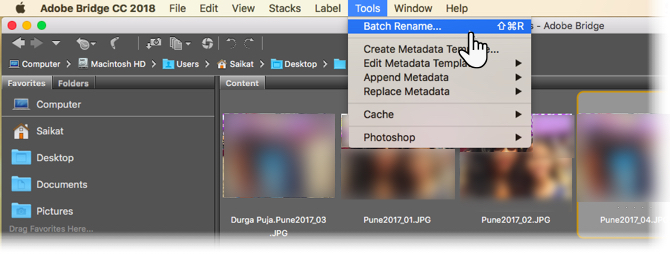
- Válassza ki az átnevezett fájlok célmappáját. Automatikusan másolhatók vagy áthelyezhetők. Dönthet úgy is, hogy átnevezi a fájlokat ugyanabban a mappában, amelyben található.
- Válasszon egyet vagy kombináljon a tíz átnevezési lehetőség közül Új fájlnevek. A „+” vagy „-” gombbal adhatja hozzá vagy vonhatja le a kombinációkat. Használhat például egy szöveges karakterlánc és a sorszám kombinációját. Vagy szöveges karakterlánc és dátum / idő utótagként.
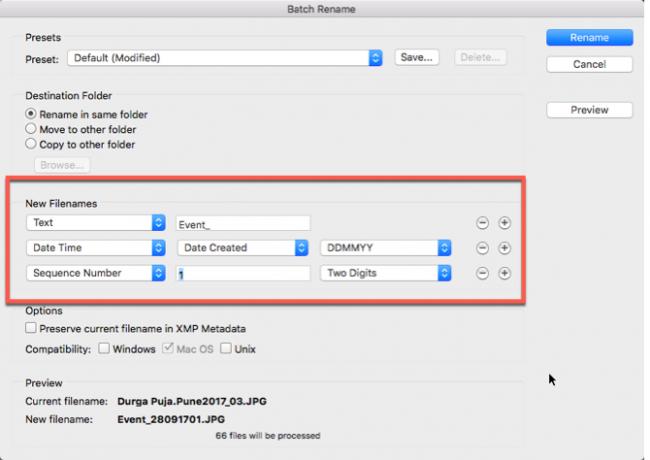
- Ellenőrizze az átnevezett fájlok előnézetét a Előnézet szakasz az új fájlnév létrehozásakor.
- A régi fájlnevet metaadatként is megőrizheti. Jelölje be a beállítást, és ez lehetővé teszi, hogy később visszatérjen az eredeti fájlnévhez.
- A használt operációs rendszerrel való kompatibilitás biztosítása érdekében jelölje be az adott operációs rendszer jelölőnégyzetét. Mindhárom ellenőrizheti.
- A kötegelt folyamat elindításához kattintson a tetején található Átnevezés gombra. Észre fogja venni, hogy minden fénykép azonnal megváltozik az új fájlnévre.
Utána ugyanazt az elnevezési struktúrát szeretné használni? Menj a párbeszédpanel tetejére, és mentsd el Presetként, és adj neki egy emlékezetes nevet. Vannak több módszer, amelyek segítségével kötegelt átnevezheti a fényképeit A fájlok kötegelt átnevezése és törlése a Windows rendszerbenHúzza ki a haját, hogyan kötegelt átnevezést vagy több száz vagy ezer fájlt törölhet? Valószínűleg valaki más már kopasz, és kitalálta. Megmutatjuk az összes trükköt. Olvass tovább . De az a trükk, hogy korán csináld, hogy fájljaid ne váljanak kaotikus káoszcsá.
Kép jóváírása: benjaminjk / Depositphotos
Tudjon meg többet a következőkről: Vályogtégla, Adobe Creative Cloud, Kötegelt kép szerkesztése, Fájlkezelés.


